Cómo arreglar el LG G7 ThinQ no puede recibir problemas de llamadas
A veces, las llamadas de voz pueden dejar de funcionar de repente. En este episodio de solución de problemas, cubrimos un caso de un LG G7 ThinQ que no puede recibir llamadas. Descubre los pasos que puedes hacer para solucionarlo a continuación.
Antes de continuar, queremos recordarle que si está buscando soluciones para su propio problema #Android, puede contactarnos a través del enlace que se encuentra en la parte inferior de esta página. Al describir su problema, sea lo más detallado posible para que podamos identificar fácilmente una solución relevante. Si puede, incluya amablemente los mensajes de error exactos que está recibiendo para darnos una idea de por dónde empezar. Si ya ha intentado algunos pasos de solución de problemas antes de enviarnos un correo electrónico, asegúrese de mencionarlos para que podamos omitirlos en nuestras respuestas.
Problema: LG G7 ThinQ no puede recibir llamadas
No puedo recibir llamadas. Va directamente al correo de voz. Ingresé el código * 730 para reiniciar el teléfono, reinicio suave y he realizado una verificación segura. Pero fue en vano. Cualquier consejo sería agradecido.
Solución: hay una serie de cosas para comprobar si desea solucionar este problema. Consulte las sugerencias a continuación sobre los pasos de solución de problemas que puede realizar en esta situación.
Verificar si los datos de SMS o Mobile están funcionando
Si los SMS o los datos móviles no funcionan también, puede haber un problema con su cuenta con su operador de red. En este estado, lo mejor que puedes hacer es contactarlos. No tiene sentido hacer una solución de problemas del dispositivo cuando, al parecer, es un problema de cuenta, para empezar. Sin embargo, si los datos de SMS y celulares funcionan, continúe con las sugerencias a continuación.
Limpiar la partición del caché
A veces, un caché del sistema dañado puede causar problemas. Android usa un conjunto de archivos temporales para cargar aplicaciones más rápido, llamado caché del sistema. Si esta memoria caché se vuelve obsoleta o dañada, el teléfono puede tener problemas de rendimiento, fallas en la aplicación y otros tipos de problemas. Para ver si la culpa es de un caché del sistema dañado, siga los pasos a continuación para borrar la partición del caché.
- En la pantalla de inicio, presiona Configuración.
- Presiona la pestaña 'General'.
- Pulse Almacenamiento> Almacenamiento interno.
- Espera a que las opciones del menú terminen de calcularse.
- Toca Liberar espacio.
- Presiona Archivos temporales y archivos sin procesar.
- Seleccione las siguientes opciones:
- Datos en caché
- Archivos temporales de la bandeja de clips
- Archivos en bruto de la cámara
- Toque Eliminar> BORRAR.
Instalar actualizaciones de la aplicación y del sistema
Lo siguiente que hay que hacer aquí es asegurarse de que todas las aplicaciones, especialmente la que tiene un problema, estén actualizadas. Esta es una forma de minimizar la posibilidad de que un error se desarrolle. Para hacer eso, asegúrate de visitar regularmente Google Play Store y actualizar tus aplicaciones desde allí. De forma predeterminada, la aplicación Play Store debería descargar las actualizaciones automáticamente. Si evita que la aplicación descargue actualizaciones por su cuenta, asegúrese de revisarlas periódicamente de vez en cuando.
Lo mismo debería ser cierto para las actualizaciones de Android. Asegúrese de verificar si hay actualizaciones de Android o del operador. Algunos problemas de red como este a veces pueden ser causados por un error de firmware o una codificación deficiente. Los transportistas son responsables de actualizar el firmware si la falla se encuentra en su extremo. Los parches se incluyen en las actualizaciones regulares de Android, por lo que desea instalar las actualizaciones del sistema tan pronto como estén disponibles.
Borrar caché de la aplicación de teléfono
Existe la posibilidad de que el problema provenga de un caché dañado de la aplicación Teléfono. Esta aplicación es responsable de manejar las llamadas entrantes y salientes. Trate de borrar su caché para ver si hay una diferencia. Así es cómo:
- En la pantalla de inicio, presiona Configuración.
- Toque la pestaña 'General'> Aplicaciones y notificaciones.
- Toca información de la aplicación.
- Toque el filtro para seleccionar lo siguiente: Todos, Habilitado, Deshabilitado
- Toque la aplicación deseada, luego Almacenamiento.
- Presiona Borrar caché.
- Pulse SÍ para confirmar.
Restablecer la aplicación del teléfono a su configuración predeterminada
Una forma de tratar directamente un posible problema de la aplicación es mediante la eliminación de sus datos. Este procedimiento devolverá la aplicación a su estado de fábrica. Si un error se ha desarrollado debido a una configuración incorrecta de la aplicación, esto podría ayudar. Así es como se hace:
- En la pantalla de inicio, presiona Configuración.
- Toque la pestaña 'General'> Aplicaciones y notificaciones.
- Toca información de la aplicación.
- Toque el filtro para seleccionar lo siguiente: Todos, Habilitado, Deshabilitado
- Toque la aplicación deseada, luego Almacenamiento.
- Presiona Borrar datos.
- Pulse SÍ para confirmar.
Prueba otra aplicación de teléfono
Si el problema persiste en este punto, la próxima solución de problemas es averiguar si su LG G7 ThinQ puede comenzar a recibir llamadas nuevamente después de usar una aplicación de teléfono diferente. Hay muchas aplicaciones que puedes usar para este propósito. Las aplicaciones como Facebook Messenger, Google Phone, Cisco Jabber o cualquier otra aplicación similar se pueden instalar desde Play Store. Asegúrese de que una vez que se haya instalado la aplicación seleccionada, la convierta en la aplicación predeterminada al realizar o recibir llamadas de voz.
Para seleccionar una aplicación predeterminada para una acción en particular, vaya a Configuración> Aplicaciones y notificaciones> Aplicaciones predeterminadas .
Reiniciar configuración de la red
Es posible que haya una configuración de red o configuraciones que se hayan modificado antes de que se iniciara este problema. Para asegurarse de que su LG G7 ThinQ tenga la configuración de red correcta, le sugerimos que haga lo siguiente:
- Abrir la aplicación de configuración.
- Presiona Reiniciar y reiniciar.
- Presiona Restablecer configuración de red.
- Toque RESET AJUSTES.
- Toque Restablecer configuración.
Restablecimiento de fábrica
El restablecimiento de fábrica es una solución drástica en este caso, pero puede ser la única forma efectiva de solucionar el problema en esta etapa. Asegúrese de crear una copia de seguridad de sus archivos o datos antes de hacerlo.
- Realice una copia de seguridad de todos los datos en la memoria interna antes de realizar un reinicio maestro.
- Apague el dispositivo.
- Mantenga presionados los botones de Encendido y Bajar volumen.
- Cuando aparezca el logotipo de LG, suelte rápidamente y luego vuelva a mantener presionado el botón de Encendido mientras continúa presionando el botón para bajar el volumen.
- Cuando aparezca el mensaje 'Eliminar todos los datos del usuario (incluidas las aplicaciones de LG y del operador) y restablecer todos los ajustes', use el botón de bajar volumen para resaltar Sí.
- Presiona el botón de Encendido para reiniciar el dispositivo
Póngase en contacto con el operador de red
Si nada cambia después de limpiar el teléfono con el restablecimiento de fábrica, debe informar a su operador de red sobre el problema. Los problemas de llamadas de voz no dependen completamente de su dispositivo. Las llamadas también pueden verse afectadas por problemas de la red o del lado de la cuenta. Asegúrese de enfatizar el hecho de que ya ha intentado todos los pasos de solución de problemas en su dispositivo para que su operador no le pida que los vuelva a hacer.


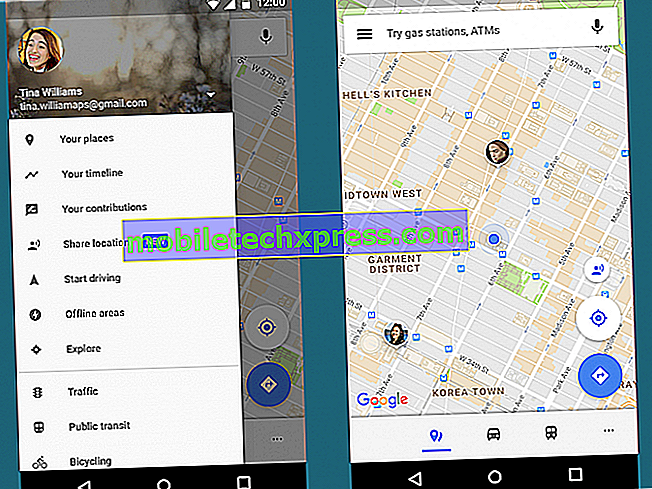

![Cómo reparar el Apple iPhone 6s que no se enciende [Guía de solución de problemas]](https://uploads.mobiletechxpress.com/wp-content/blog/782/how-fix-apple-iphone-6s-that-won-t-turn-2.jpg)

![Samsung Galaxy S6 Tutoriales, guías, preguntas frecuentes, instrucciones y consejos [Parte 7]](https://uploads.mobiletechxpress.com/wp-content/android/368/samsung-galaxy-s6-tutorials-2.jpg)
